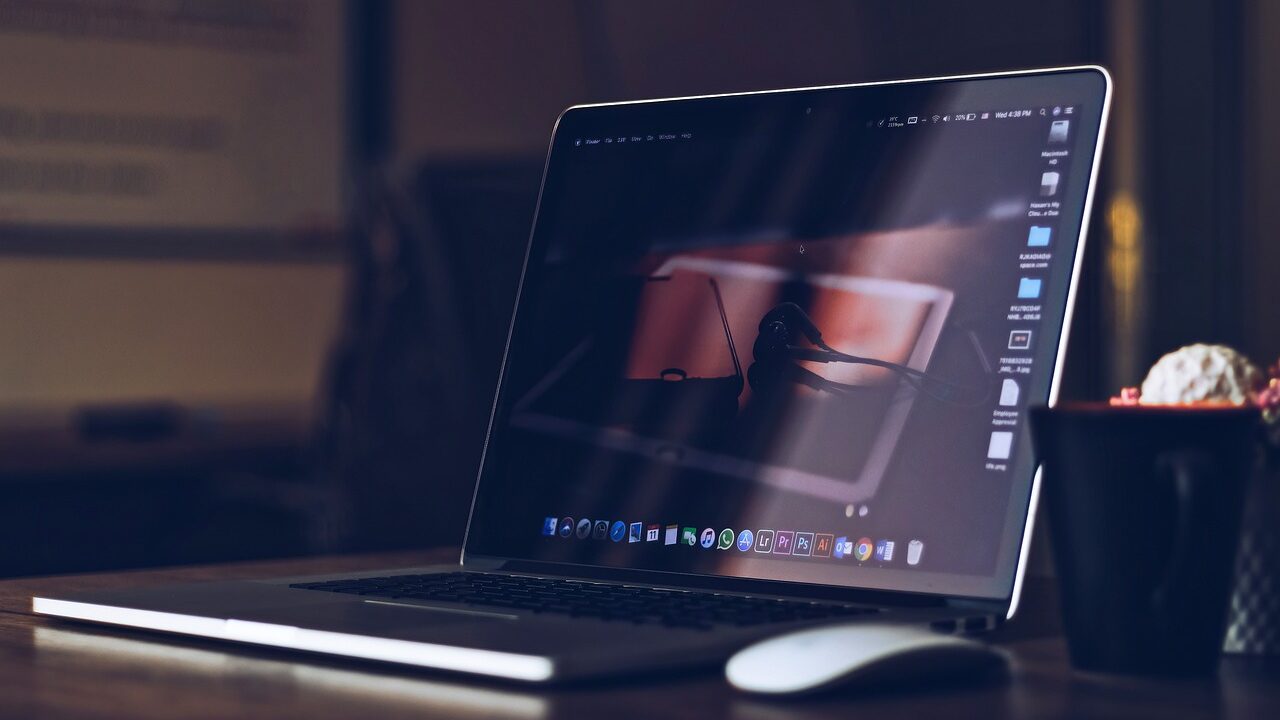パソコンが突然起動しなくなり、BIOSが表示されず、ビープ音すら鳴らない場合、多くのユーザーが「データが失われてしまうのでは?」と不安になることでしょう。
このような症状はハードウェアの深刻なトラブルを示唆することが多く、データ消失のリスクも伴います。場合によっては自力での対処が難しいこともあり、重要なデータが保存されている場合は専門業者に問い合わせることをおすすめします。
本記事では、BIOSが起動せず、ビープ音が鳴らない原因と、その対処法について詳しく解説します。
目次
BIOSが起動しない・ビープ音が鳴らないときの主な原因
BIOSが起動しない、ビープ音が鳴らない問題は、主にハードウェアのトラブルが原因となります。以下では、考えられる原因を詳しく見ていきます。
電源ユニットの問題
パソコンがまったく起動しない場合、まず疑うべきは電源ユニットの問題です。電源が正しく供給されていないと、BIOSすら起動せず、ビープ音も鳴りません。
マザーボードの損傷または接触不良
マザーボードが故障している場合や、接続部分に問題があると、電源は入ってもBIOSが起動しないことがあります。特にCMOS電池が切れている場合は、BIOS設定がリセットされることがあり、起動不良を引き起こします。
CPUのトラブル
CPUが正しく接続されていない、もしくはCPUクーラーが機能していない場合、システムは起動しません。この場合、ビープ音も鳴らないことがあります。
メモリの接触不良または故障
メモリが正しく取り付けられていない、もしくは故障していると、パソコンはBIOSすら起動できません。メモリが原因の場合、ビープ音が鳴らないことも多いです。
メモリが物理的に故障することで正常に認識されなくなることがあります。物理的な故障は衝撃や加熱のほかに経年劣化によっても生じます。たとえ心当たりがなくとも故障が生じている可能性は十二分にあるということを理解しておく必要があります。加えて、物理的な故障からの復旧には専門的な知識と特殊な設備を要するため、原則個人での対応は不可能です。大事なデータが保存されている場合は専門業者に問い合わせることをおすすめします。
デジタルデータリカバリーでは、経験豊富な技術者が46万件以上の相談実績(算出期間:2011年1月1日~)をもとに「初期診断」を行い、障害原因をデータベースから即座に情報を引き出し、原因を正確に特定できる体制を整えています。
また、相談から初期診断・お見積りまで24時間365日体制で無料でご案内しています。 まずは復旧専門のアドバイザーへ相談することをおすすめします。
グラフィックカードの問題
グラフィックカードの接続不良や故障も、BIOS起動の妨げになります。特に外部電源が必要なグラフィックカードの場合、補助電源の接続を確認する必要があります。
その他の内部配線の不具合
パソコン内部の各種ケーブルが正しく接続されていない場合、起動しないことがあります。内部配線に問題がある場合、ビープ音が鳴らないことが多いです。
BIOSが起動しない・ビープ音が鳴らない場合の対処法
上記の原因を踏まえ、BIOSが起動しない場合の具体的な対処法を以下に示します。各手順を慎重に確認しながら進めてください。経年劣化を含む物理的な故障に心当たりのある場合は、データ復旧業者への相談を強くおすすめします。
電源ユニットのチェック
電源ユニットが正しく動作しているかどうかを確認することが、最初に行うべきステップです。電源ユニットが故障している場合、BIOSは起動せず、ビープ音も鳴りません。
- 電源ケーブルがしっかり接続されているか確認します。
- 電源ユニットのスイッチが入っているか確認します。
- 電源ユニットのファンが回転しているか確認します。
- 別の電源ケーブルや電源ユニットに交換してみます。
マザーボードの点検とCMOS電池の交換
マザーボードに問題がある場合、BIOSが起動しない原因となります。特にCMOS電池が切れていると、BIOS設定がリセットされ、パソコンが起動できないことがあります。
- 電源を切り、パソコンのケースを開けます。
- マザーボード上のCMOS電池を探し、新しい電池と交換します。
- 交換後、BIOS設定をリセットし、再起動します。
CPUの取り付け確認と冷却システムの確認
CPUが正しく取り付けられていない、または冷却システムが機能していないと、BIOSが起動せず、ビープ音も鳴りません。CPUと冷却システムを確認し、必要に応じて修正します。
- CPUクーラーを外し、CPUが正しく装着されているか確認します。
- CPUクーラーを再度取り付け、冷却システムが正常に作動しているか確認します。
- CPUファンが回っているかを確認します。
メモリの再装着または交換
メモリの接触不良や故障が原因で、BIOSが起動しないことがあります。メモリを再度取り付けるか、別のメモリスロットに挿してみましょう。
- パソコンの電源を切り、ケースを開けます。
- メモリを取り外し、再度しっかりと装着します。
- 別のスロットに挿して動作確認を行います。
グラフィックカードの確認と補助電源のチェック
グラフィックカードの接触不良や補助電源の不良も、BIOS起動に影響を与えることがあります。特に外部電源が必要なグラフィックカードは、補助電源の接続を確認しましょう。
- グラフィックカードを取り外し、接点を掃除します。
- 再度正しく装着し、補助電源が接続されているか確認します。
- 動作確認を行い、別のカードがあれば試します。
内部配線のチェックと静電気対策
パソコン内部の各種ケーブルが正しく接続されていない場合、BIOSが起動しないことがあります。また、静電気が原因で一時的な不具合が発生している可能性もあるため、放電処理を行いましょう。
- パソコンを完全に電源から切り離します。
- すべての内部ケーブルを確認し、再度しっかり接続します。
- 電源ボタンを数回押して静電気を放電させます。
自力で対応できない場合はデータ復旧の専門業者に相談する

自力で対応できない場合や、機器が物理的に破損している場合、個人での修復は困難です。重要なデータが含まれている場合、データ復旧専門業者に依頼するのが最も安全です。
データ復旧業者では、問題の根本原因を特定し、安全にデータを回復する最善の方法を提案できます。デジタルデータリカバリーでは、相談から初期診断・お見積りまで24時間365日体制で無料でご案内しています。まずは復旧専門のアドバイザーへ相談することをおすすめします。
デジタルデータリカバリーの強み
 デジタルデータリカバリーは、「データ復旧専門業者として14年連続国内売上No.1」の実績を誇る信頼できる業者です。
デジタルデータリカバリーは、「データ復旧専門業者として14年連続国内売上No.1」の実績を誇る信頼できる業者です。
復旧率は最高91.5%※1を達成しており、これまでに他社で復旧が困難とされた機器のご相談が7,300件以上寄せられています。こうしたケースでも、デジタルデータリカバリーが復旧に成功する可能性は十分にございます。大切なデータを諦める前に、ぜひ一度ご相談ください。
初期診断・相談・見積まで無料で対応可能
初期診断とは、機器に発生した障害の原因を正確に特定し、復旧の可否や復旧方法を確認する工程です。デジタルデータリカバリーでは、経験豊富な技術者が「初期診断」を行い、内部の部品にダメージを与えることなく問題を見つけます。
データ障害のパターン15,000種類以上もありますが、「ご相談件数46万件超」(算出期間:2011年1月1日~)を持つ当社は、それぞれの障害原因をデータベースから即座に情報を引き出し、原因を正確に特定できる体制を整えています。
※1(2023年10月実績。一部復旧:完全復旧に至らなかったが、一部復旧できた場合。完全復旧:復旧希望データを100%復旧できた場合。)
よくある質問
いえ、かかりません。当社では初期診断を無料で実施しています。お客様の機器に初期診断を行って初めて正確なデータ復旧の費用がわかりますので、故障状況を確認しお見積りをご提示するまで費用は頂いておりません。
※ご郵送で機器をお預けいただいたお客様のうち、チェック後にデータ復旧を実施しない場合のみ機器の返送費用をご負担頂いておりますのでご了承ください。
機器の状態によって故障の程度が異なりますので、復旧完了までにいただくお時間はお客様の機器お状態によって変動いたします。
弊社は、復旧完了までのスピードも強みの1つで、最短即日復旧・ご依頼の約8割を48時間以内に復旧完了などの実績が多数ございます。ご要望に合わせて柔軟に対応させていただきますので、ぜひご相談ください。
営業時間は以下の通りになっております。
365日24時間、年中無休でお電話でのご相談・復旧作業・ご納品・アフターサービスを行っています。お困りの際は是非ご相談ください。
電話受付:0:00~24:00 (24時間対応)
電話番号:0800-333-6302
来社受付:9:30~21:00
復旧できる可能性がございます。
弊社では他社で復旧不可となった機器から、データ復旧に成功した実績が多数ございます。 他社大手パソコンメーカーや同業他社とのパートナー提携により、パートナー側で直せない案件を数多くご依頼いただいており、様々な症例に対する経験を積んでおりますのでまずはご相談ください。
この記事を書いた人

デジタルデータリカバリー データ復旧エンジニア
累計相談件数46万件以上のデータ復旧サービス「デジタルデータリカバリー」において20年以上データ復旧を行う専門チーム。
HDD、SSD、NAS、USBメモリ、SDカード、スマートフォンなど、あらゆる機器からデータを取り出す国内トップクラスのエンジニアが在籍。その技術力は各方面で高く評価されており、在京キー局による取材実績も多数。2021年に東京都から復旧技術に関する経営革新優秀賞を受賞。